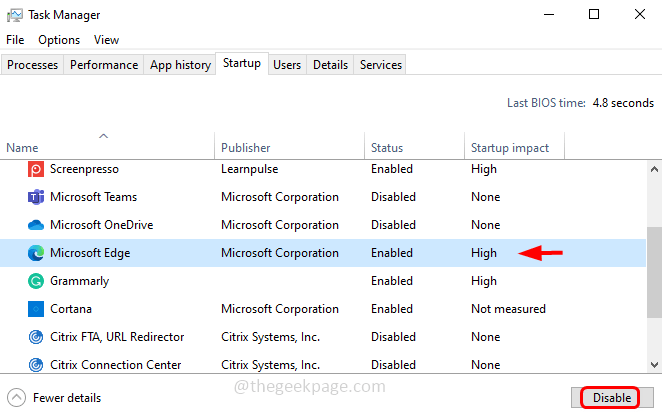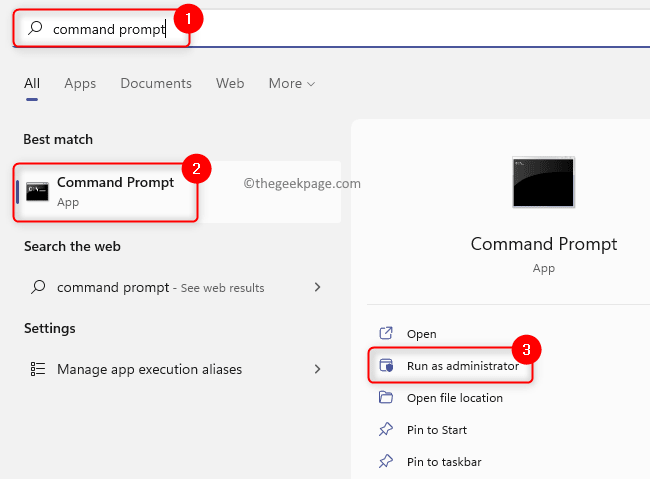Úpravou registra sa aplikácie pre stolné počítače načítajú rýchlejšie
- Ak sa počítač spomalí, môžete zrýchliť spustenie počítačových aplikácií úpravou databázy Registry.
- Mali by ste tiež zvážiť zatvorenie nepoužívaných aplikácií alebo ich dokonca úplné odinštalovanie.

Windows 10 je pomerne rýchly operačný systém. Ale čo keby sme vám povedali, že to môžete ešte trochu urýchliť? Existuje spôsob, ako urýchliť spustenie počítačových aplikácií v systéme Windows 10. Dnes vám ukážeme, ako na to.
Keďže Windows Vista V ére sa objavili pokusy urýchliť spustenie systému Windows pridaním funkcie Oneskorenie spustenia. Vďaka tejto funkcii sa vaše spúšťacie programy neotvoria všetky naraz, keď sa prihlásite do systému Windows. Namiesto toho počkajú, kým Windows nedokončí načítanie svojich procesov.
Toto správanie bolo prenesené do systému Windows 8 a Windows 10, ale existuje spôsob, ako ho zakázať a urýchliť spustenie aplikácie pre stolné počítače.
Ako rýchlejšie spustím desktopové aplikácie Windows 10?
Ak chcete skrátiť oneskorenie spustenia, musíte urobiť nasledovné:
- Spustite Editor databázy Registry. Editor databázy Registry môžete otvoriť stlačením klávesov Windows + R a zadaním príkazu regedit do vstupného poľa.
- Po otvorení Editora databázy Registry musíte prejsť na nasledujúci kľúč na ľavej table okna:
HKEY_CURRENT_USER/Software/Microsoft/Windows/CurrentVersion/Explorer/Serialize - Ak kľúč serializácie neexistuje, budete ho musieť vytvoriť manuálne. Ak to chcete urobiť, prejdite na túto cestu:
HKEY_CURRENT_USER/Software/Microsoft/Windows/CurrentVersion/Explorer - Kliknite pravým tlačidlom myši na Prieskumník kľúč. Z ponuky si vyberte Nový, vyberte kľúča zadajte Serializovať ako názov kľúča.
- Potom, čo ste prešli na Serializovať musíte kliknúť pravým tlačidlom myši na pravú tablu a vybrať Nový a vybrať DWORD.
- Nastavte názov DWORD na StartupDelayInMSec a nastavte jej hodnotu na 0.

To je všetko, teraz stačí reštartovať počítač a zistiť, či sa vaše desktopové aplikácie spúšťajú rýchlejšie. Musíme spomenúť, že nie je možné úplne vypnúť oneskorenie spustenia, ale aspoň týmto spôsobom môžete trochu zlepšiť výkon.
- 2 spôsoby, ako porovnať dva súbory v programe Poznámkový blok ++
- Teraz si môžete stiahnuť a používať novú aplikáciu Fotky v systéme Windows 10
- Ako znížiť Ping pomocou satelitného internetu [8 najlepších metód]
- Ako aktivovať tmavý režim v programe Microsoft Paint
- Kopilot nie je dostupný vo vašej lokalite? Tu je čo robiť
Čo môžem urobiť pre rýchlejšie načítanie aplikácií pre počítače?
Samozrejme, ak chcete, aby sa vaše aplikácie systému Windows 10 načítali rýchlejšie, môžete použiť aj ďalšie metódy. Môžete napríklad otvoriť Správcu úloh a identifikovať aplikácie a programy, ktoré zaťažujú váš procesor. Potom kliknite pravým tlačidlom myši na problematické programy a vyberte Ukončiť úlohu.

Máme však celý článok o ako zlepšiť výkon systému Windows 10 a optimalizujte svoj počítač.
Na rovnaký nápad, možno budete chcieť použiť Softvér na optimalizáciu PC ktorý zlepší výkon vášho stroja len niekoľkými kliknutiami.
Ak máte nejaké pripomienky alebo otázky, napíšte ich dole do komentárov.